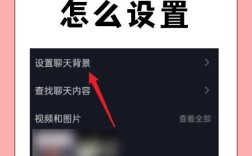在CAD软件中,输入文字是一个常见且重要的操作,它能够帮助用户在图纸上添加说明、标注和其他重要信息,CAD提供了多种方式来输入和编辑文字,包括单行文字、多行文字、表格输入以及属性文字和弧形文本等,下面将详细介绍这些方法,并通过表格形式清晰展示它们的快捷键、功能及特点:
1、单行文字
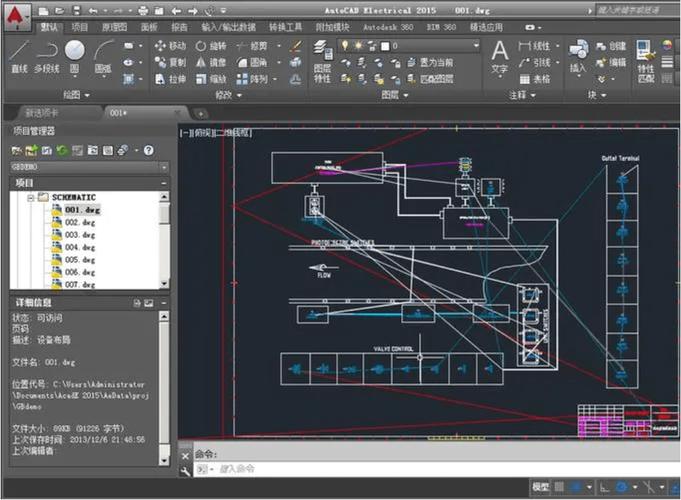
快捷键:DT(或TEXT)
功能:用于输入单行文字,但可以输入多行,每行都是独立的对象。
特点:常用于简单的文字注释、图框标题栏、表格文字等,输入和编辑都比较简单,但每行文字都是独立的,无法进行整体编辑。
步骤:
1. 在命令面板或工具栏单击单行文字按钮,或输入TEXT或DT后回车。
2. 根据命令行提示指定文字的起点、高度和旋转角度。
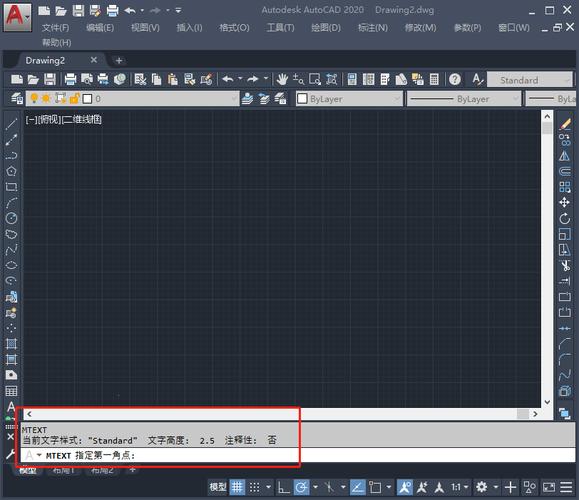
3. 输入文字内容,按回车键换行,再次按回车键结束输入。
2、多行文字
快捷键:T(或MTEXT)
功能:用于输入多行或多段文字,且所有文字是一个整体。
特点:提供了更丰富的格式设置,如字体、高度、颜色、对齐方式等,适用于成段或成篇的文字输入,如技术说明、设计备注等。
步骤:
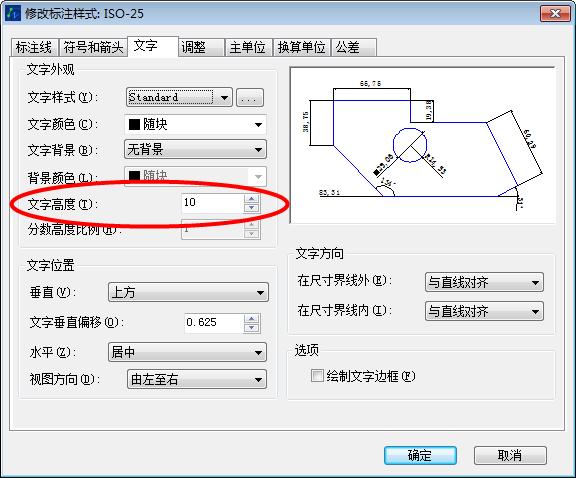
1. 单击多行文字按钮,或输入T后回车。
2. 在图中指定两个点,来指定文本范围。
3. 在弹出的多行文字编辑器中输入文字内容,并设置相关格式。
4. 完成内容输入后,单击“确定”按钮完成输入。
3、表格输入
快捷键:TABLE
功能:通过插入表格的方式输入文字,适用于需要以表格形式展示数据的情况。
特点:可以在表格中输入、编辑和格式化文字,支持单元格合并、拆分等操作。
步骤:
1. 输入TABLE命令后回车,弹出插入表格对话框。
2. 在对话框中设置表格的插入样式、列数、行数等参数。
3. 点击“确定”按钮后,在图中指定表格的位置。
4. 在表格中输入文字内容,并进行必要的格式化操作。
4、属性文字
快捷键:ATT
功能:定义属性文字,通常用于图块中的属性定义。
特点:属性文字与图块关联,便于后续编辑和修改,但不建议将其作为普通文字输入使用,因为会给编辑修改带来麻烦,并无法使用find功能查找替换。
步骤:
1. 创建或选择一个图块。
2. 使用ATT命令定义属性文字,包括标记、提示、默认值等参数。
3. 将属性文字附着到图块上,并在插入图块时填写属性值。
5、弧形文本
位置:菜单栏【扩展工具】【文本工具】【弧线文本】
功能:专门针对弧线而设的一个文本功能,可以将文字沿弧线排列。
特点:适用于需要在弧线上添加文字的情况,如标注圆弧的尺寸、名称等。
步骤:
1. 选择弧线文本功能。
2. 选择要添加文字的弧线。
3. 调整文字的相关属性,如高度、间距等。
4. 输入文字内容并确认。
常见问题解答(FAQs)
问题1:如何在CAD中输入特殊字符或符号?
答:在CAD中输入特殊字符或符号通常需要使用特定的编码或输入法,可以使用Unicode编码来输入一些特殊的符号或字符,具体操作方法可能因CAD软件的版本和设置而有所不同,建议查阅相关软件的帮助文档或在线资源以获取更详细的信息。
问题2:CAD中如何更改已输入文字的字体或大小?
答:要更改已输入文字的字体或大小,首先需要选中要编辑的文字对象(可以使用鼠标点击选择或使用选择工具进行框选),根据所使用的CAD软件不同,可以通过以下几种方式进行更改:
1、在命令行中输入相应的命令(如STYLE用于更改字体样式,DDEDIT或PROPERTIES用于打开特性面板进行更多设置)。
2、使用软件提供的文字编辑工具或右键菜单中的选项来访问字体和大小设置。
3、如果软件支持双击编辑功能,也可以直接双击文字对象进入编辑模式进行更改。
在进行任何更改之前,最好先保存当前的工作进度以防止意外丢失数据。